Зміст

Іноді користувачі стикаються з труднощами при спробі запуску різного програмного забезпечення або ігор. Дуже часто в повідомленні повідомляється про те, що Windows не вдалося виявити певний файл формату DLL. До числа таких об'єктів відноситься і d3dx9_33.dll. Вже з назви цього елемента зрозуміло, що він є частиною додаткової бібліотеки під назвою DirectX . Однак не завжди проблема вирішується банальної установкою цього компонента. Давайте більш детально розберемо цю проблему, описавши всі доступні методи її вирішення.
Спосіб 1: ручна установка відсутнього елемента
У деяких ситуаціях проблема полягає в тому, що d3dx9_33.dll просто відсутня на комп'ютері, а при інсталяції DirectX не був доданий. В якості першого варіанту пропонуємо скористатися звичайним скачуванням бібліотеки і її переміщенням в системні папки. Власникам 32-бітної системи потрібна лише одна директорія C:\Windows\System32
, а 64-бітної, крім цієї, ще й
C:\Windows\SysWOW64
. Перенесіть файл в одне або обидва місця, по необхідності замінивши їм Старий (якщо він виявився пошкоджений і система не бачить його).
Іноді навіть після цього Віндовс не може виявити файл. У такій ситуації проведіть повторну реєстрацію ДЛЛ, використовуючи статтю за посиланням нижче.
Детальніше: реєструємо файл DLL в ОС Windows
Спосіб 2: Встановлення DirectX 9
Розглянутий DLL-файл входить до складу додаткової бібліотеки DirectX 9, яка повинна бути встановлена на комп'ютер користувачем самостійно, якщо цього не сталося під час інсталяції по. Наведені далі інструкції підійдуть тільки користувачам Windows 7 і нижче, оскільки в останні версії цієї операційної системи згадана бібліотека додається автоматично.
Завантажте DirectX 9 з офіційного веб-сайту
- Перейдіть за посиланням вище, щоб потрапити на офіційний веб-сайт DirectX. Там виберіть зручний для Вас мову і натисніть на кнопку&171; завантажити & 187; .
- Завантаження компонента почнеться автоматично, а вам залишиться тільки запустити виконуваний файл по завершенні скачування.
- Підтвердіть умови ліцензійної угоди, зазначивши маркером відповідний пункт, а потім клацніть по кнопці & 171; далі&187; .
- Ви будете повідомлені про те, що установка була успішно завершена. Після цього можна відразу ж переходити до запуску програми або гри без попереднього перезавантаження комп'ютера.
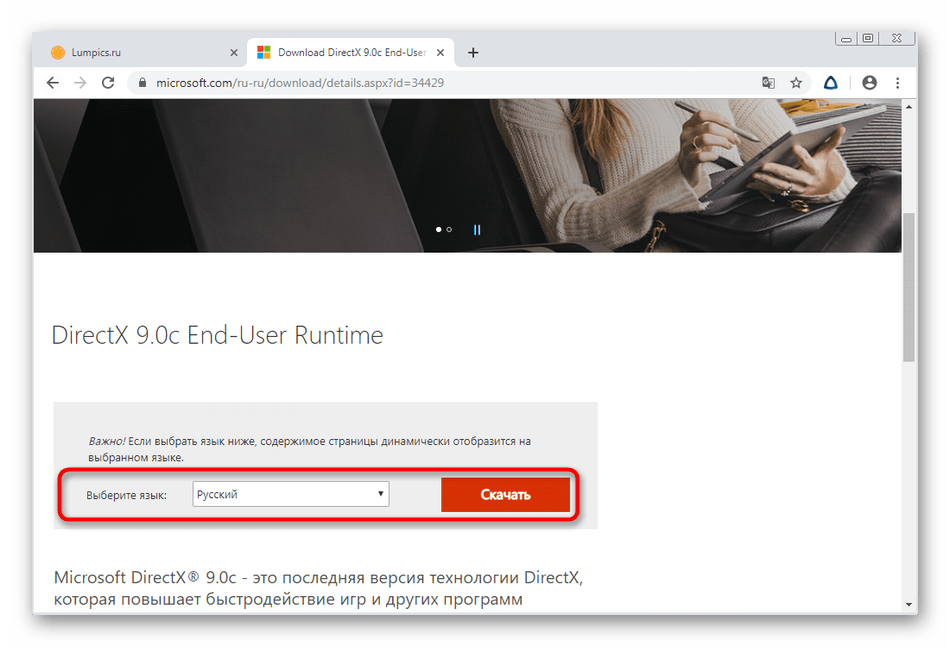
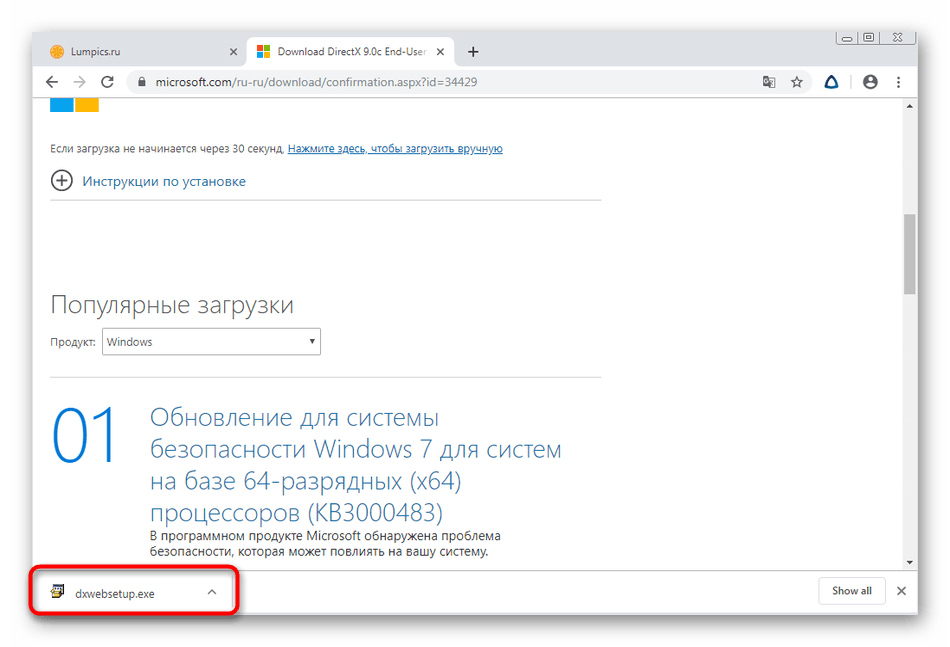
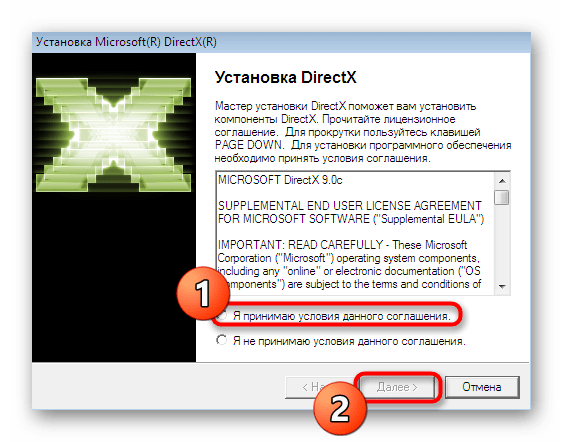
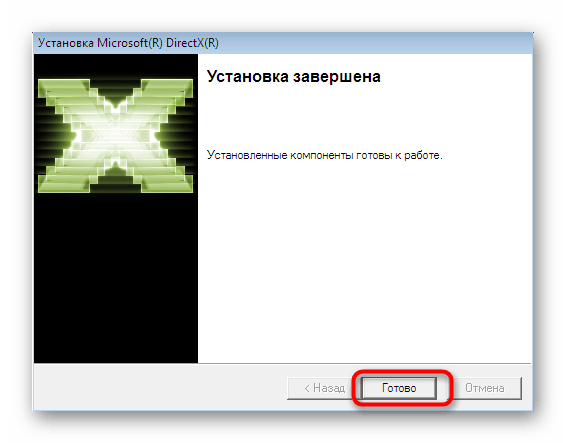
Користувачам Windows 10 необхідно повернутися до цього методу тільки в тих випадках, якщо наведені далі варіанти не принесуть позитивного ефекту. Ми пропонуємо перейди за вказаною нижче посиланням, щоб ознайомитися з керівництвом по перевстановлення DirectX і додавання відсутніх файлів в систему. Цей варіант точно повинен допомогти вирішити проблему, якщо всі інші виявляться недієвими.
Детальніше: перевстановлення та додавання відсутніх компонентів DirectX у Windows 10
Спосіб 3: Оновлення Windows
Цей метод вирішення поставленого завдання націлений більше на власників останньої версії ОС Віндовс, оскільки тут величезне значення мають випускаються оновлення. Саме відсутність будь-якого важливого апдейта може привести до труднощів при запуску софта або додатків. Однак і власникам більш старих збірок теж важливо перевірити наявність оновлень, що відбувається так:
- Відкрийте & 171; Пуск & 187; і перейдіть до &171; Параметри & 187; або &171;панель управління&187; .
- У вікні, перейдіть в розділ & 171; оновлення та безпека & 187; .
- На панелі ліворуч виберіть першу вкладку &171;Windows Update&187; , а потім натисніть на кнопку & 171; перевірити наявність оновлень&187; .
- Очікуйте завершення пошуку нововведень. При виявленні нових апдейтів їх буде запропоновано встановити і перезавантажити ПК, щоб всі зміни вступили в силу.
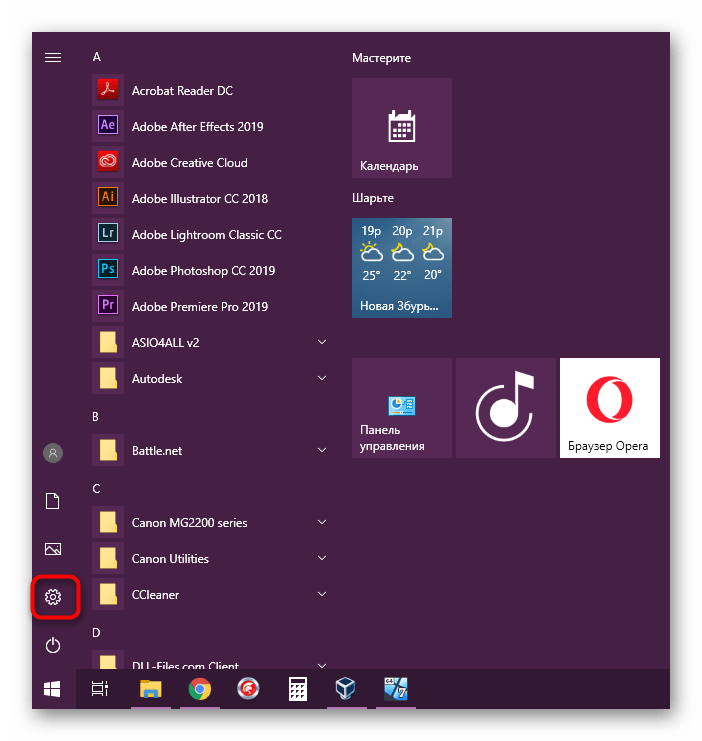
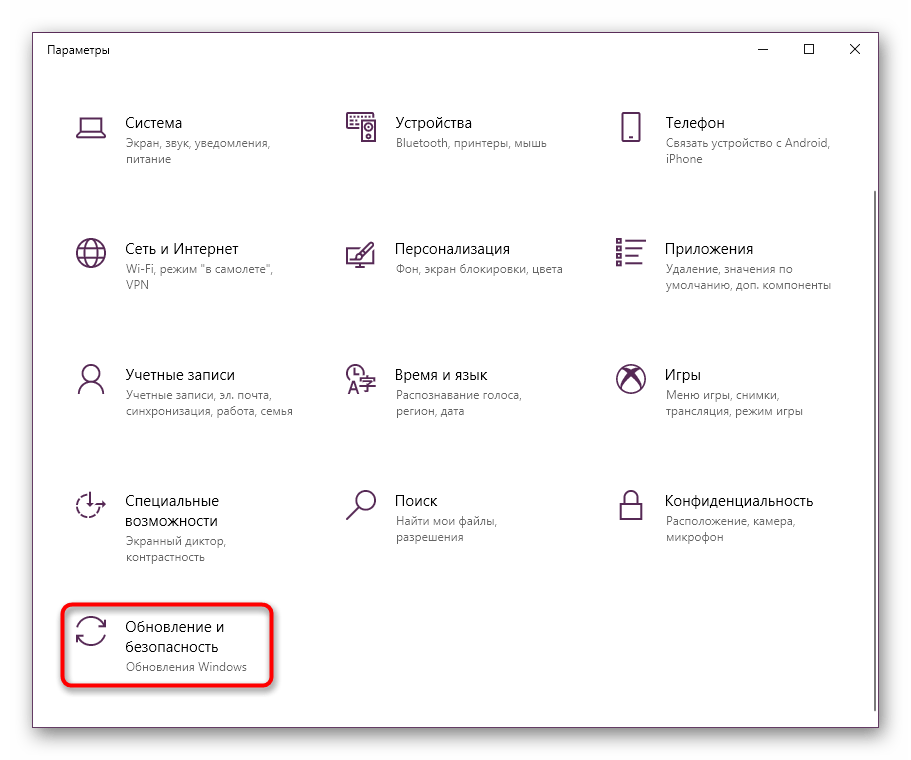
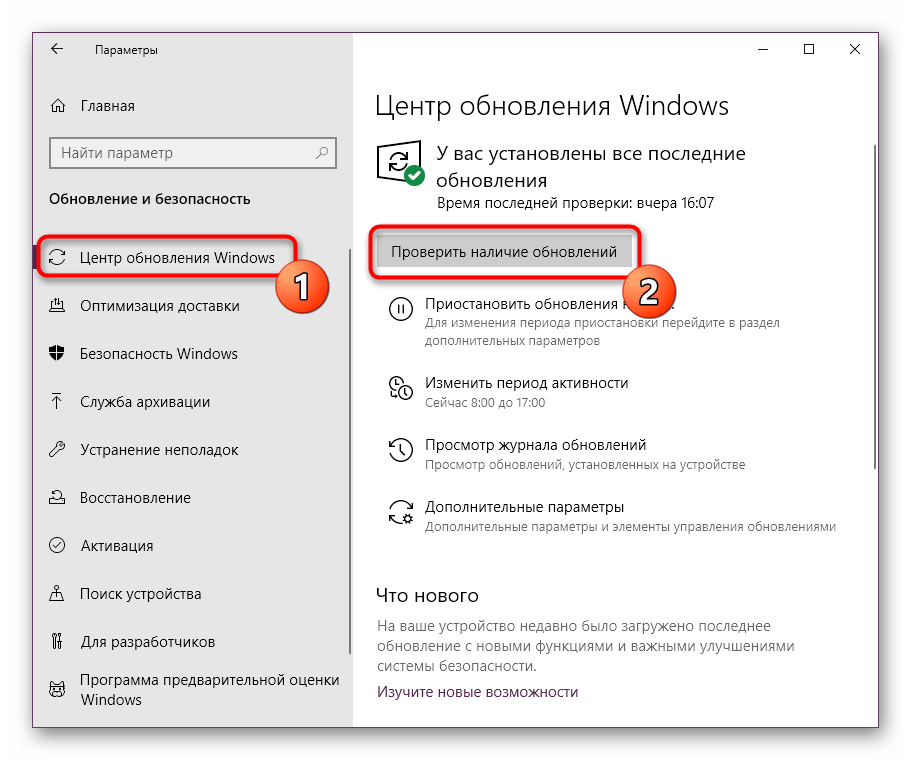
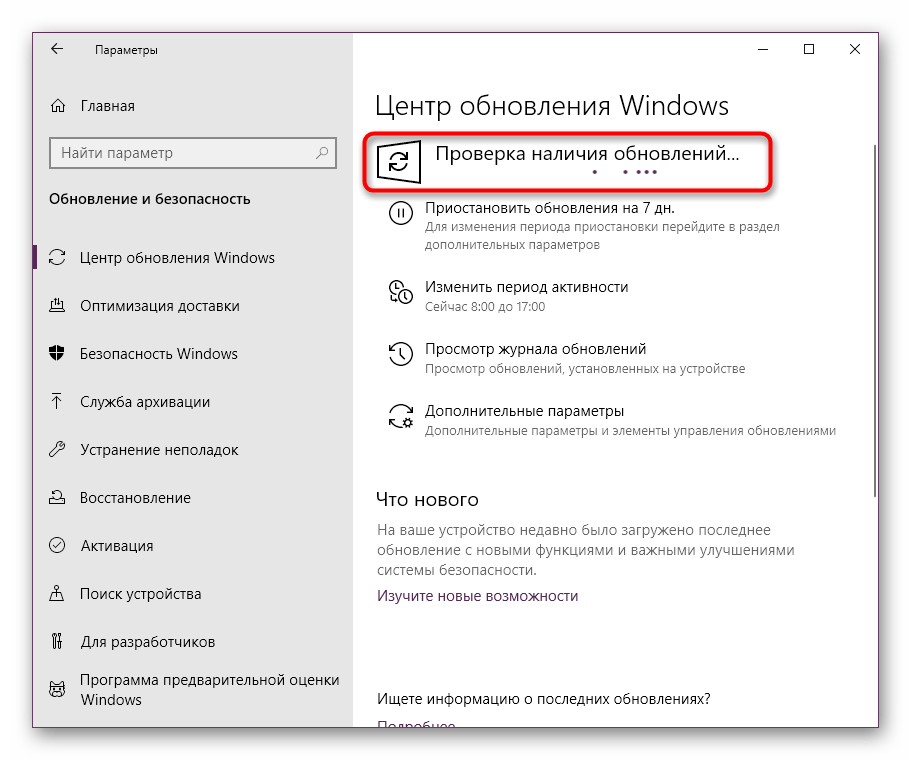
Якщо ви зіткнулися з якимись труднощами під час здійснення цієї маніпуляції або у вас виникли додаткові питання, радимо звернутися до окремих матеріалів на нашому сайті, перейшовши за вказаними нижче посиланнями. Там в розгорнутому вигляді описується операція оновлення, а також вирішення можливих помилок.
Детальніше:
встановлення оновлень Windows 10
встановлюємо оновлення для Windows 10 вручну
вирішення проблем з оновленням ОС Windows
Спосіб 4: оновлення драйверів відеокарти
Відеокарта є основним графічним компонентом ПК, що відповідає за коректну передачу зображення на екран. Цей пристрій має і програмну частину, яка називається драйвером. Це по тісно взаємодіє з DirectX, оскільки дані два компоненти доповнюють один одного. Якщо драйвер є застарілим, цілком можлива ситуація, що він буде конфліктувати з зазначеною бібліотекою, видаючи помилки, пов'язані з нібито відсутністю файлів, які насправді присутні в ОС. Виправляється це банальним оновленням по графічного адаптера, про що читайте в матеріалах далі.
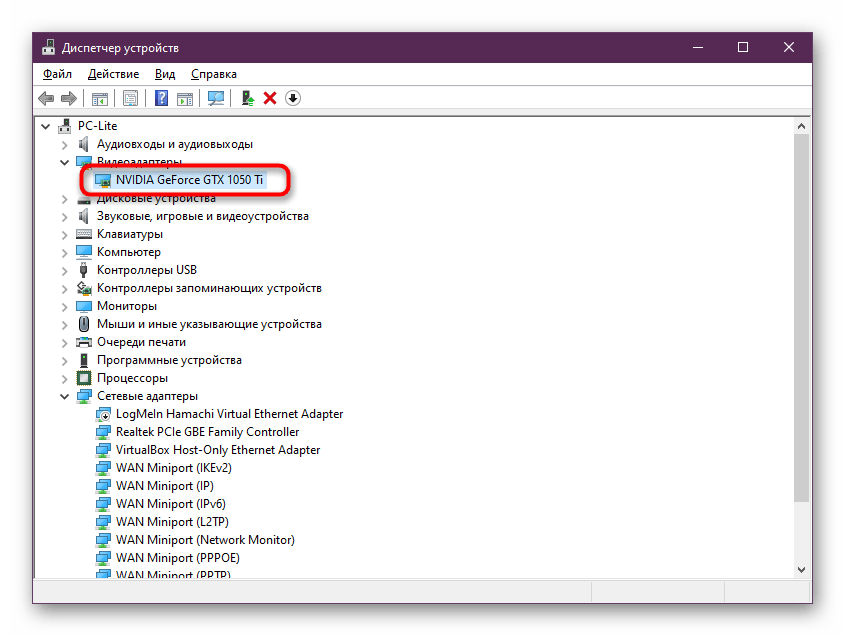
Детальніше: оновлення драйверів відеокарти AMD Radeon / NVIDIA
Спосіб 5: Перевірка цілісності системних файлів
Плавно перемістимося до методів, які найрідше виявляються ефективними для більшості, проте допомагають деяким користувачам. В першу чергу ми радимо перевірити цілісність системних файлів через вбудовану утиліту Windows. Це допоможе зрозуміти, чи не пошкодився d3dx9_33.dll або інший пов'язаний з ним об'єкт, а при знаходженні помилок всі вони будуть виправлені. Якщо і при скануванні виникли непередбачені труднощі, їх теж слід виправити, скориставшись додатковими інструментами. Про це всім в максимально розгорнутому вигляді написано в окремій нашій статті за наступним посиланням.
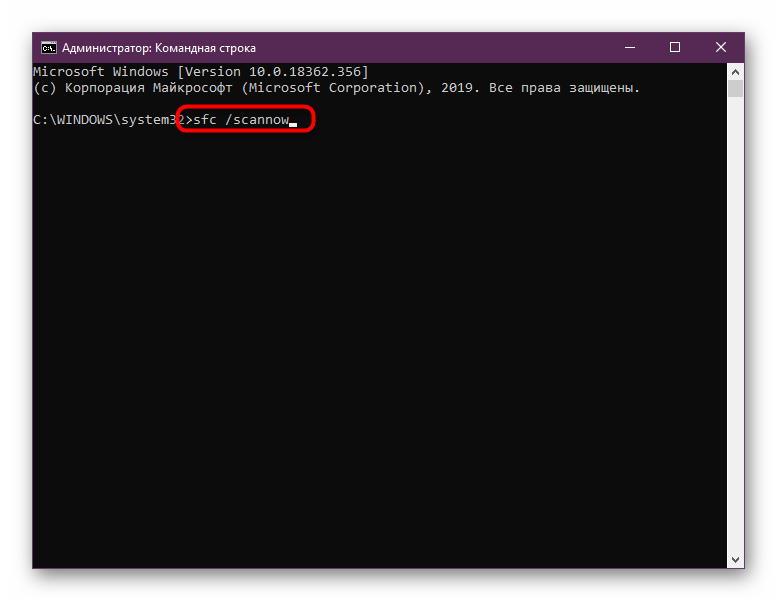
Детальніше: використання та відновлення перевірки цілісності системних файлів у Windows 10
Існує мала ймовірність того, що файл буде пошкоджений. Зазвичай це провокують необережні дії користувачів або потрапляння на ПК вірусів. Шанс появи другого подразника в кілька разів більше, тому якщо виявилося, що DLL дійсно був пошкоджений, рекомендується відразу ж перевірити систему на наявність шкідливих об'єктів і видалити їх при виявленні.
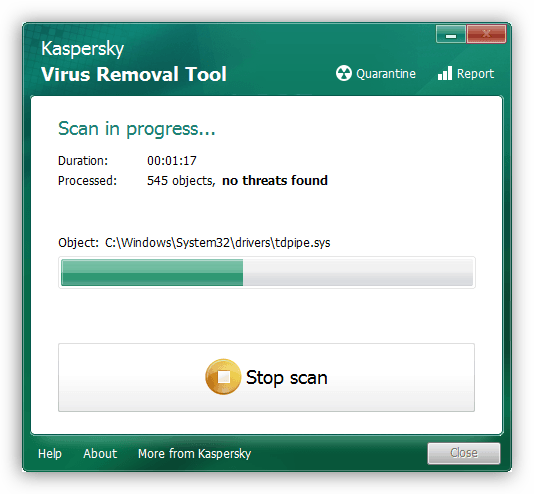
Детальніше: боротьба з комп'ютерними вірусами
В кінці цього матеріалу хотілося б відзначити, що іноді схожа проблема виникає тільки при запуску якоїсь конкретної програми або гри і не зникає навіть після виконання всіх зазначених рекомендацій. В такому випадку допоможе лише перевстановлення софта або пошук його іншої версії.




